Сброс памперса в Epson XP-245, XP-247, XP-342, XP-345, XP-442, XP-445 с помощью Adjustment program Epson
Если принтер Epson XP-342 (XP-245, XP-247, XP-345, XP-442, XP-445) начал попеременно моргать индикаторами “Капля” и “Бумага”, а в статус мониторе на экране компьютера пишет: “Требуется техническое обслуживание. Обратитесь в сервисный центр.” принтер перестанет печатать.
Эта ошибка говорит о том, что вам необходимо заменить памперс (что собственно и рекомендуется производителем), после чего сбросить счетчик отработанных чернил. Как показывает практика, памперс необязательно менять при первом появлении этой ошибки. Зачастую, впитывающая прокладка после первой ошибки переполнения будет почти сухая и её можно пользоваться до следующего сброса счётчика памперса.
Обязательно проверьте состояние впитывающей прокладки, если на ваш взгляд она сухая и еще послужит, оставляйте как есть. Если видите что она переполнена и при нажатии на неё выступают чернила, обязательно заменить памперс или сделайте отвод отработки в отдельную емкость. В противном случае, есть вероятность что отработанные чернила вытекут из памперса и попадут на поверхность где стоит устройство.
Состояние памперса проверили, теперь приступаем к сбросу ошибки.
Сброс ошибки “Требуется техническое обслуживание. Обратитесь в сервисный центр.” в Epson XP-342
Для устранения ошибки, будем использовать Adjustment program Epson XP-245, XP-247, XP-342, XP-345, XP-442, XP-445. Это многофункциональная программа с помощью которой можно не только устранять ошибки, но и менять настройки принтера. Для неопытных пользователей крайне не рекомендуем использовать программу для каких либо настроек, в рамках этой статьи мы покажем только инструкцию по сбросу счетчика уровня отработанных чернил.
Если самой программы у вас еще нет, купить вы её сможете по ссылке ниже. Стоимость программы ниже стоимости ремонта в сервисном центре, в среднем стоимость сброса счетчиков отработанных чернил в сервисных центрах около 1000 руб. Учитывая то, что программа многоразовая, вы сможете сбрасывать счётчики каждый раз когда появится ошибка, сэкономив тем самым не одну тысячу рублей.
Активация программы для дальнейшей работы
После того как программа уже куплена и скачана на компьютер ГДЕ ПРОГРАММА БУДЕТ РАБОТАТЬ, её необходимо извлечь из архива в папку, для этого нажмите правой кнопкой мышки на архиве и выберите пункт «Извлечь в …», пароль на архив — fixagen
После чего откройте папку с программой и запустите файл Adjpro.exe
При первом запуске вы увидите сообщение о необходимости активации программы, внимательно ознакомьтесь с содержимым окна и нажмите на кнопку ОК. После нажатия на кнопку, ID вашего компьютера будет автоматически скопирован в буфер обмена, пришлите его нам на почту и в ответ мы вам вышлем файл с ключом для программы
Файл с ключом скачиваем в папку с программой:
Теперь еще раз запускайте программу. Увидите сообщение об активации. Теперь ваша программа готова к работе
Сбрасываем счётчик отработанных чернил в принтерах XP-245, XP-247, XP-342, XP-345, XP-442, XP-445
В программе нажмите кнопку Select, откроется окно выбора принтера. В поле Model Name выбирайте вашу модель принтера, в нашем случае это Epson XP-342. Обязательно выберите порт к которому подключен ваш принтер. Нажимаем ОК и возвращаемся к предыдущему окну. Как видите теперь принтер и порт указаны, можно приступать к работе
Теперь нажмите на копку Particular adjustment mode и в появившемся списке кликните дважды по пункту Waste ink pad counter
Для начала нам необходимо определить на сколько заполнены счётчики, нажмите на кнопку Check
В нашем случае заполнен только один счётчик Main pad counter. Но мы сбросим оба счетчика, для этого установите галки напротив двух счетчиков, после чего нажмите кнопку Initialize
Если в очереди печати остались висеть задания, которые не успели распечататься, рекомендуем удалить их, или просто перезагрузить компьютер. Иначе есть вероятность что программа просто подвиснет.
В появившемся окне программа предупредить что при нажатии на кнопку ОК, счётчики будут сброшены. Смело жмем ОК
После сброса счётчиков, появится окно с текстом «Please turn off the printer«, что переводится как «Пожалуйста выключите принтер«. Выключайте принтер, после чего включайте и проверяйте. Если все сделали строго по инструкции, то сообщение «Требуется техническое обслуживание. Обратитесь в сервисный центр.» больше не появится. Индикаторы капля и бумага перестанут моргать и принтер продолжит выполнять свои функции.
Если у вас остались какие либо вопросы, готовы помочь. Пишите в комментариях, либо в чат, с удовольствием поможем вам!

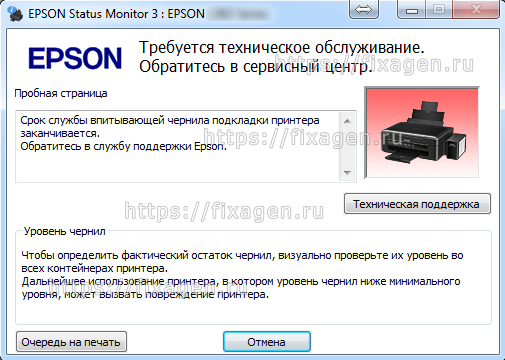
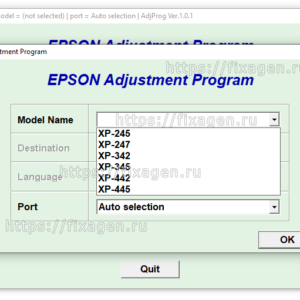
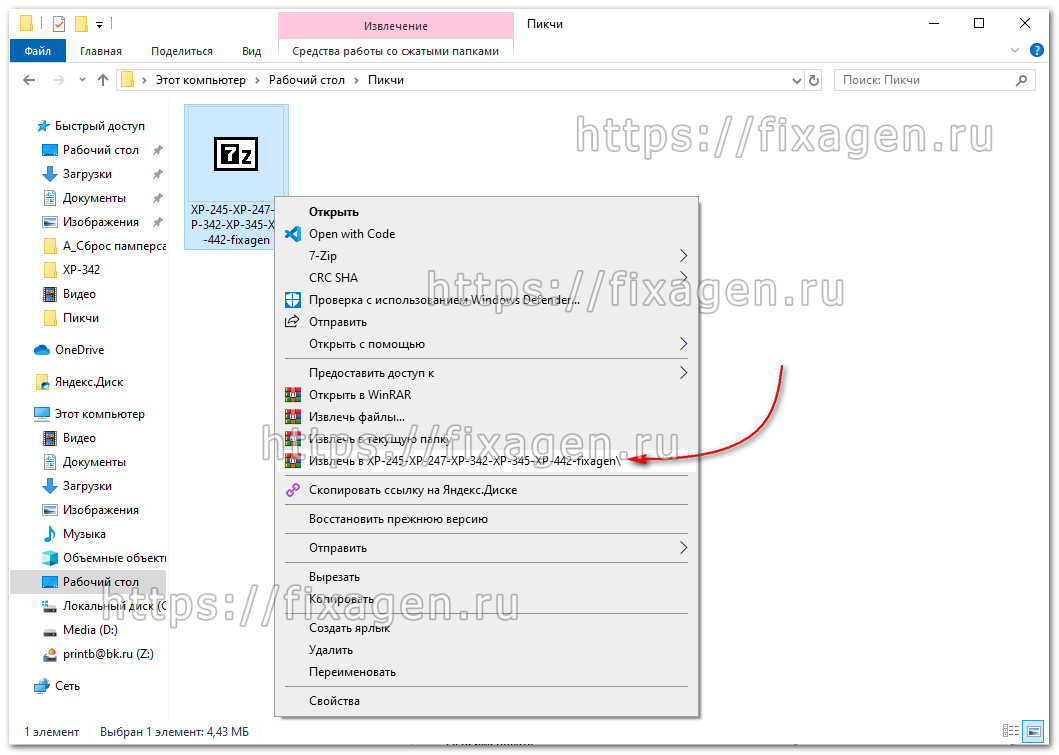
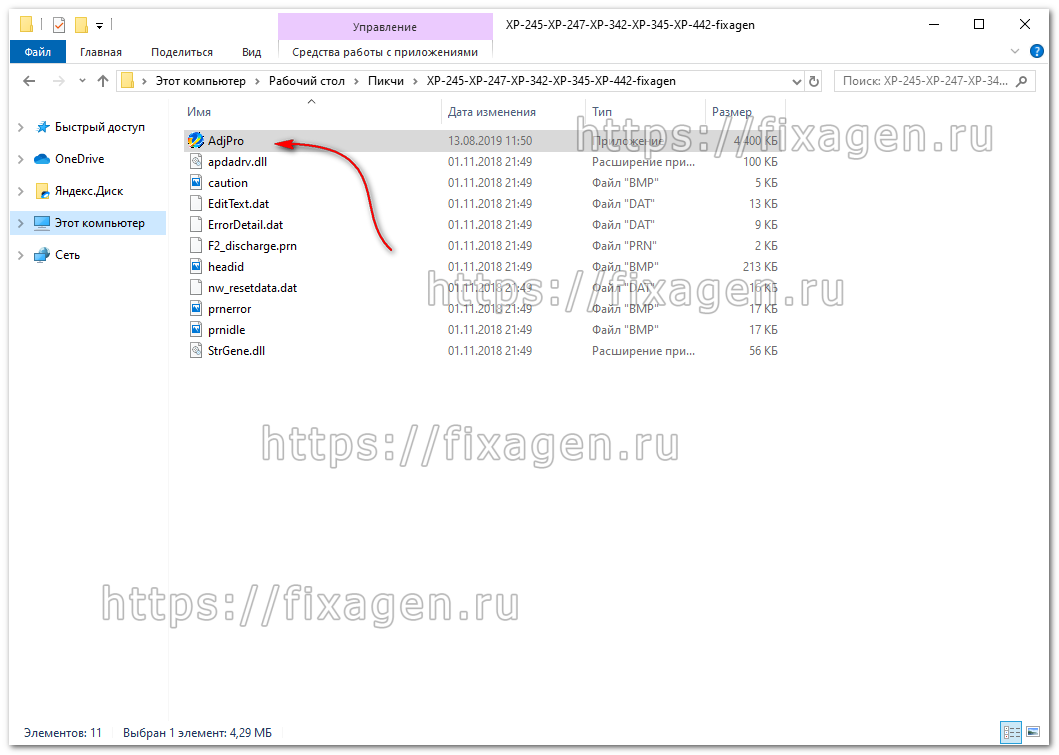
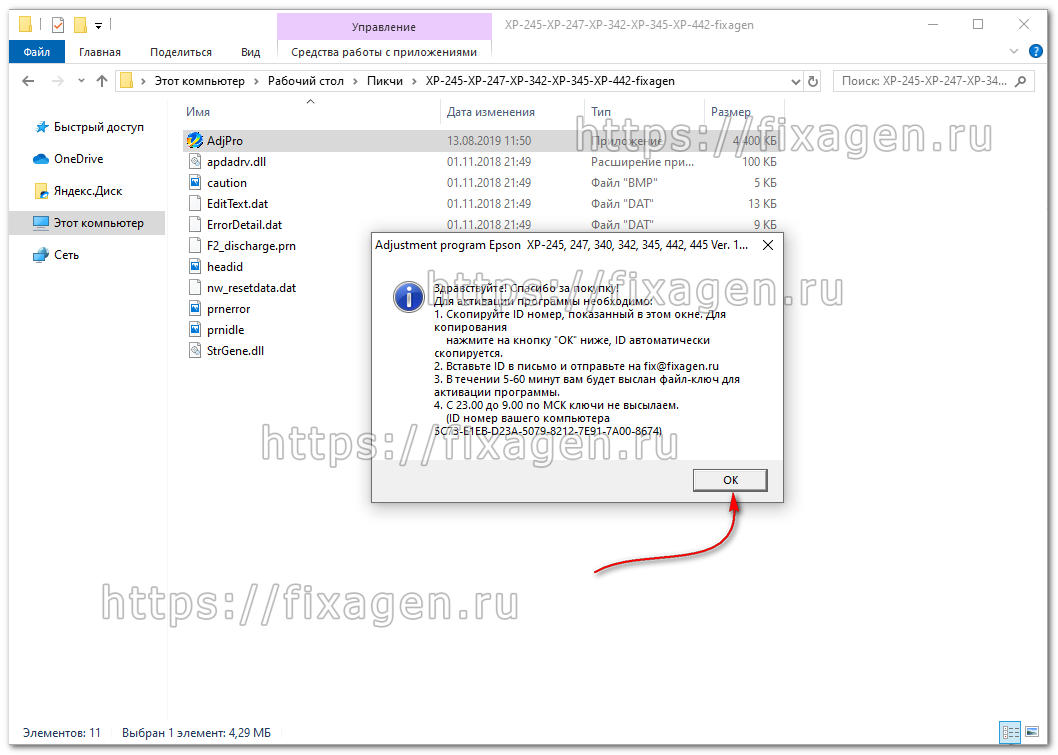

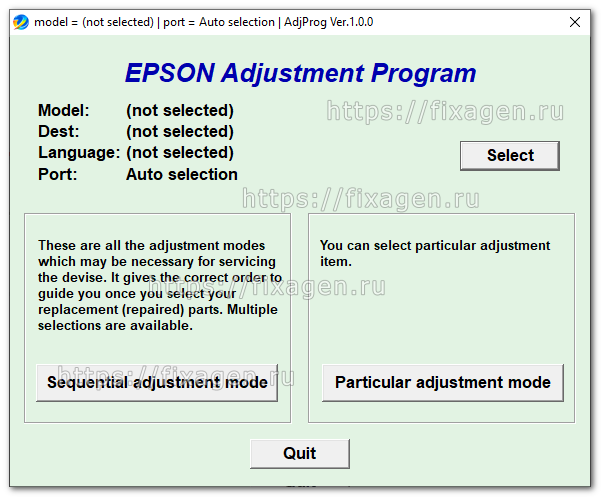
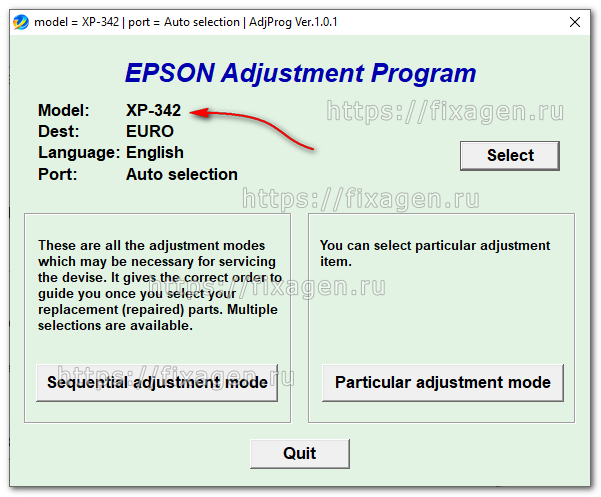
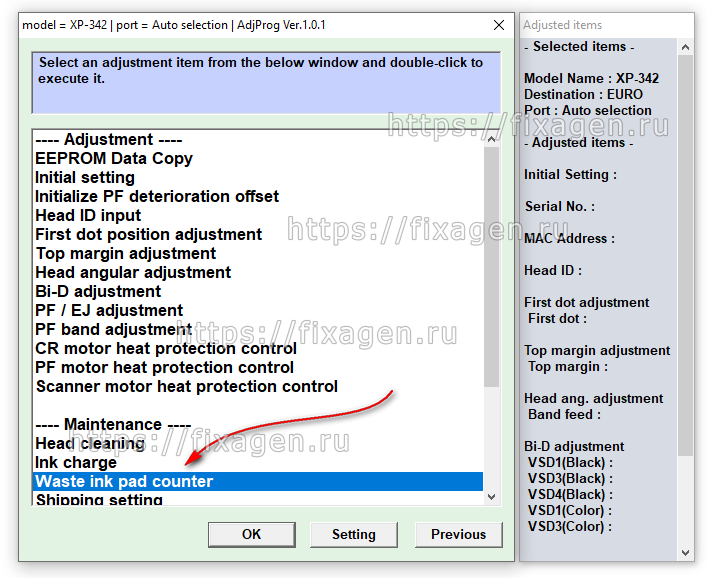
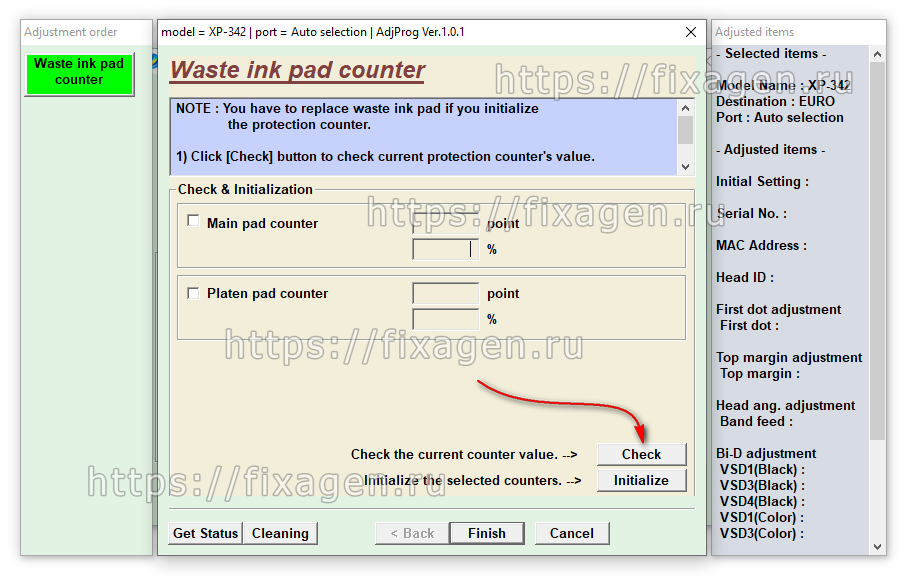
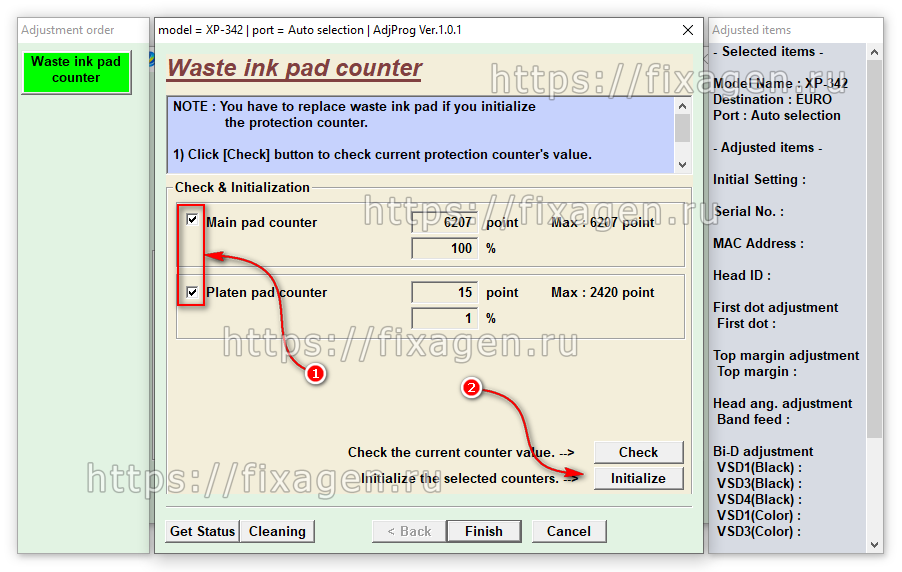
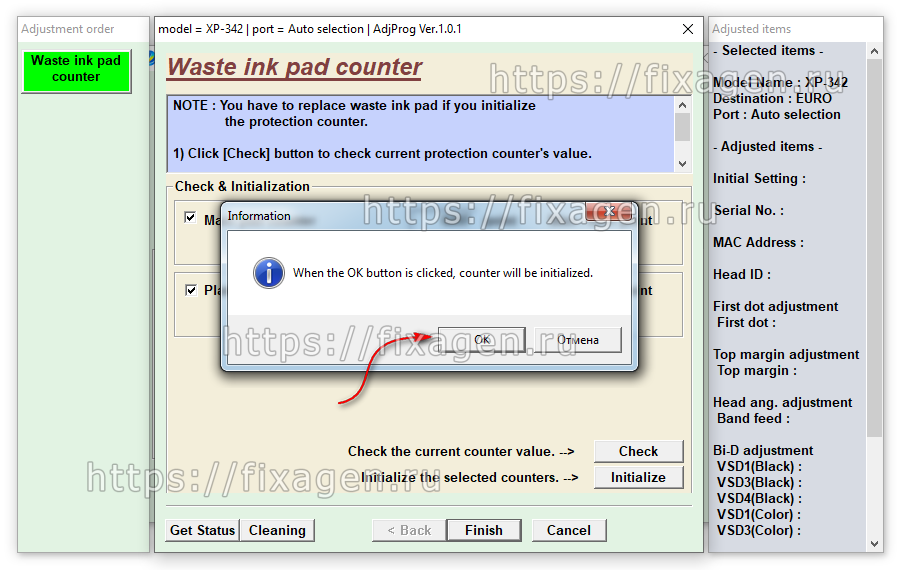
Спасибо огромное!
Всё получилось на отлично!
Никаких проблем с сервисом МФУ EPSON XP-342 не возникло!
Ещё раз спасибо!
Игорь (Igoresha96)
PS: Если возможно скиньте пожалуйста ссылочку на описание что ещё кроме памперсов может программа :-))
Пожалуйста! Очень приятно, рады помочь! По остальным функциям у на нет описания, они описываются в сервисной документации к принтеру, которая, зачастую доступна только специализированным мастерским. Из опыта скажу, что без острой необходимости не стоит экспериментировать с остальными функциями, т.к. можно сделать хуже.
Понятно, спасибо.
Ещё один вопрос. А какое время будет действовать программа после активации. Или она «на всю жизнь» :-)))
цитирую из описания к товару: «Программа будет работать только на одном компьютере под который вы получите ключ активации. Если этот компьютер сломается, в нем заменят ту или иную деталь, независимо знали вы об этом или нет, программа не запустится и потребует новый ключ, который снова покупается;»
Про один компьютер и так понятно. Спасибо. Н «одном компьютере» программа имеет ограничения по времени использования?
Примерно до 2050 года:)
Спасибо :-))). Железки столько на протянут :-)))
Удачи Вам в работе!
Спасибо и вам!
Спасибо огромное!
Все получилось, даны четкие инструкции, очень легко.
Благодарим за отзыв, мы стараемся описать весь процесс так, чтобы было понятно любому пользователю компьютера
Большое спасибо!!!Всё получилось!!!
Спасибо большое!!!Всё получилось!!!